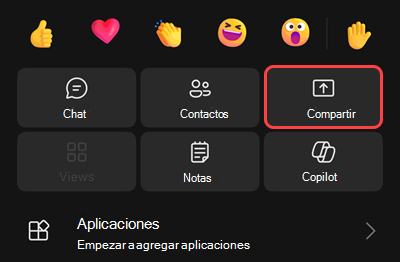Presentar contenido en reuniones de Microsoft Teams
Al trabajar de forma remota en Microsoft Teams, puede presentar contenido compartiendo su pantalla, todo el escritorio, un archivo de PowerPoint y mucho más.
Presentar contenido
Para presentar contenido en una reunión, seleccione Compartir
Colabore con otros usuarios en tiempo real compartiendo en directo un archivo de PowerPoint, un archivo de Excel o una pizarra.
Controles del moderador
Mientras realiza la presentación, use los controles de la barra de herramientas del moderador para que la presentación sea atractiva y funcione sin problemas. La barra de herramientas solo está visible para la persona que presenta.
Para mostrar la barra de herramientas del moderador en pantalla, mueva el cursor a la parte superior de la pantalla compartida. Se mostrará la barra de herramientas en el menú desplegable.
La barra de herramientas permanecerá en su lugar momentáneamente mientras ajusta los controles.
|
Control Moderador |
Cómo usarla |
|---|---|
|
Controlador de arrastre |
Seleccione y mantenga presionado el controlador de arrastre de la barra de herramientas para mover la barra de herramientas del moderador. Esto evitará que bloquee partes importantes de la pantalla. Suelte el controlador de arrastre cuando lo haya colocado en el área correcta. Sugerencia: También puede mover la barra de herramientas haciendo clic y manteniendo presionado cualquier área de la barra de herramientas que no sea interactiva (por ejemplo, entre los controles del moderador) y arrastrándola. |
|
|
Selecciona Cámara |
|
|
Selecciona Micrófono |
|
Ceder el control |
Selecciona Ceder el control Advertencia: Dé el control solo a las personas en las que confía. Personas con control puede enviar comandos que podrían afectar a tu sistema u otras aplicaciones. Hemos tomado precauciones para evitar esto, pero no hemos probado todas las posibles personalizaciones del sistema. |
|
Devolver |
Si le diste a alguien el control, selecciona Recuperar cuando estés listo para recuperar el control. |
|
|
Seleccione Control de diapositivas Para dejar de compartir el control de diapositiva, seleccione Control de diapositiva |
|
Compartir |
Seleccione Compartir audio Antes de empezar a compartir, seleccione Compartir |
|
Optimizar
|
Seleccione Optimizar |
|
|
Seleccione Diseño
|
|
Anotar |
Seleccione Anotar Para obtener más información, consulte Usar anotación al compartir la pantalla en Microsoft Teams. |
|
|
Seleccione Chat Para obtener más información, consulte Chatear en reuniones de Microsoft Teams. |
|
|
Mientras realiza la presentación, aparecerá una ventana de reunión minimizada junto al contenido compartido. Seleccione Personas |
|
Dejar de compartir |
Seleccione Dejar de compartir para dejar de compartir la pantalla y volver a la ventana principal de la reunión. |
|
Anclar
|
Selecciona Anclar |
Nota: En Teams para la web, puede compartir su pantalla con Google Chrome o con la última versión de Microsoft Edge. Linux no es compatible actualmente.
Ventana de reunión del moderador
Al compartir contenido en una reunión, la ventana de la reunión será más pequeña. Administrar el micrófono y la cámara, ver las manos levantadas y ver el contenido compartido desde la ventana minimizada.
Cambie entre las vistas de la parte superior de la ventana de reunión para mostrar más o menos personas, ver solo el altavoz activo o minimizar la ventana por completo. Para obtener más información, consulte Multitarea durante una reunión de Microsoft Teams.
Tomar el control
Para tomar el control mientras otra persona comparte:
-
Seleccione Solicitar control. La persona que comparte puede aprobar o denegar su solicitud.
-
Realice selecciones, modificaciones y otras modificaciones en la pantalla compartida mientras tiene el control.
-
Seleccione Liberar control para dejar de compartir el control.
Ceder el control de diapositivas
Haga la transición fácilmente durante una presentación compartiendo el control de diapositivas de PowerPoint con un máximo de 20 personas. Personas con el control de diapositivas puede navegar por las diapositivas para todos los participantes de la reunión.
Para presentar un PowerPoint y dar el control de la diapositiva:
-
Únase a la reunión o evento.
-
Seleccione Compartir
-
En Ventana, seleccione la ventana en la que está abierta la presentación. El control de diapositivas no está disponible si comparte la pantalla o todo el escritorio.
-
Asegúrese de que la presentación está en modo de pantalla completa, ya sea en un explorador o en una aplicación de escritorio, seleccionando Presentación con diapositivas o Iniciar desde el principio en la presentación.
-
En la barra de herramientas del moderador, seleccione Control de diapositivas
-
Seleccione las personas a las que desea dar el control de la diapositiva.
-
Solo las personas con la capacidad de compartir su pantalla pueden tener el control de diapositivas; en las reuniones, suele ser cualquier persona, pero en los eventos, debe tener el rol de organizador, organizador o moderador.
-
Para recuperar el control de una persona, seleccione X junto a su nombre.
-
Para dejar de ceder el control de la diapositiva, seleccione Control de diapositiva
Notas:
-
El control de diapositivas solo está disponible durante las presentaciones iniciadas desde Teams para escritorio.
-
El control de diapositivas no se admite en Salas de Microsoft Teams ni en presentaciones compartidas en dispositivos móviles.
-
Personas unirse desde un dispositivo Mac no puede iniciar el control de diapositivas, pero se puede otorgar el control de las diapositivas de otra persona.
Desactivar el uso compartido de la pantalla si la pantalla se bloquea
-
En Teams, seleccione Configuración y más
-
Desactiva el botón de alternancia Desactivar la cámara y el micrófono cuando se bloquea la pantalla .
-
Reinicie Teams para activar esta configuración.
Zoom en el contenido compartido
Para ver mejor el contenido compartido, presiónalo y arrástralo para ver las distintas áreas. Para acercar o alejar el contenido compartido, use los botones de la esquina de la ventana de la reunión: [+] para acercar y [-] para alejar.También puedes probar lo siguiente:
-
Acerque o aprete los dedos en el panel táctil.
-
Mantén presionada la tecla Ctrl y desplázate con el mouse.
Nota: Los panel táctiles de los equipos Mac no admiten el zoom en reuniones. Si usa un equipo Mac, use otra opción. Si usa Linux, no puede compartir ni tomar el control del contenido compartido.
Abrir contenido compartido en una ventana nueva
Expanda la vista abriendo el contenido compartido en una ventana independiente durante las reuniones de Teams.
Para abrir contenido compartido:
-
Únase a la reunión desde Teams para escritorio.
-
Cuando otro moderador comparte contenido en la ventana de la reunión, seleccione Abrir en una ventana nueva
-
Para minimizar el contenido, seleccione X.
Compartir contenido
Para compartir contenido desde su dispositivo móvil:
-
Pulse Más opciones
-
Elija el tipo de contenido que desea compartir.
-
Pulse Empezar a presentar cuando esté listo.
-
Pulse Dejar de presentar cuando haya terminado.
|
Seleccionar... |
Si quiere... |
|---|---|
|
Compartir PowerPoint |
Presentar un archivo de PowerPoint con el que otros usuarios puedan interactuar. Al elegir el PowerPoint que desea compartir, el uso compartido se iniciará automáticamente. |
|
Compartir foto |
Haga una foto para compartir o elija una de la galería. |
|
Compartir vídeo |
Compartir vídeo en directo desde la cámara. |
|
Compartir pantalla |
Mostrar toda la pantalla, incluidas las notificaciones y otras actividades. Activa el botón de alternancia Audio para compartir audio desde el contenido de la pantalla. |
|
Compartir pizarra |
Si su rol cambia de moderador a asistente durante la presentación, el uso compartido de pantalla se detendrá.
Zoom en el contenido compartido
Acerque o acote para acercar o alejar, o pulse y arrastre para ver las diferentes áreas.
Nota: El zoom no se admite actualmente al compartir fotos y vídeos.
Minimizar contenido compartido
Minimice el contenido que alguien comparte para ver mejor a las personas de la reunión en su dispositivo móvil.
-
Pulse Más acciones
-
Pulse Minimizar contenido.
Esto le dará un mejor vistazo a más personas de la reunión. Seguirá viendo el contenido compartido en la parte inferior de la pantalla.
Compartir contenido desde un dispositivo complementario
-
Pulse Iniciar presentación en la parte inferior de la pantalla. Verá el contenido compartido en ambos dispositivos conectados.
-
Cuando haya terminado, pulse Dejar de presentar o simplemente cuelgue. El otro dispositivo permanecerá conectado a la reunión.